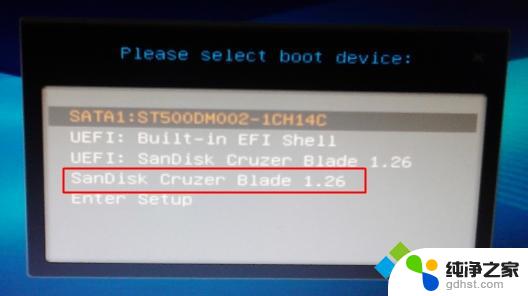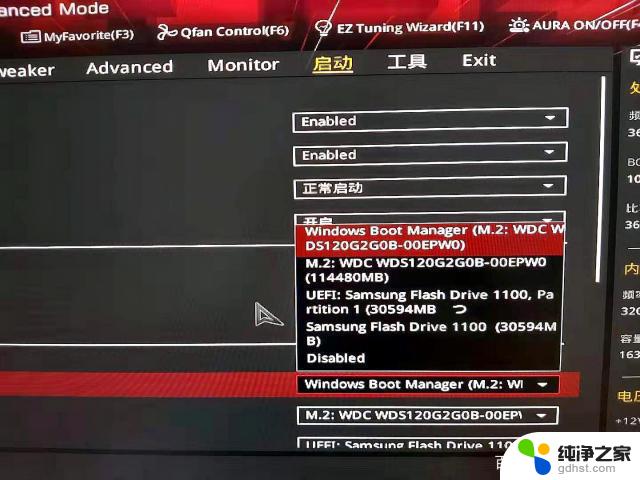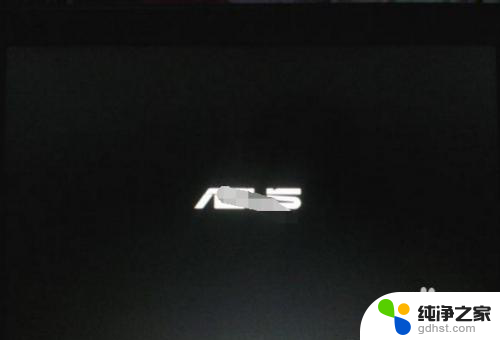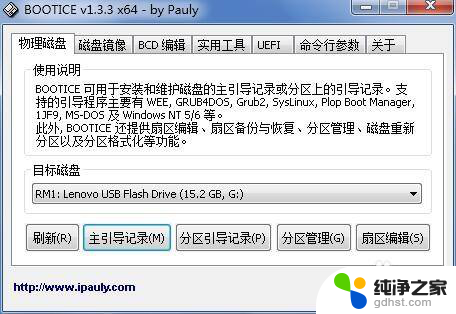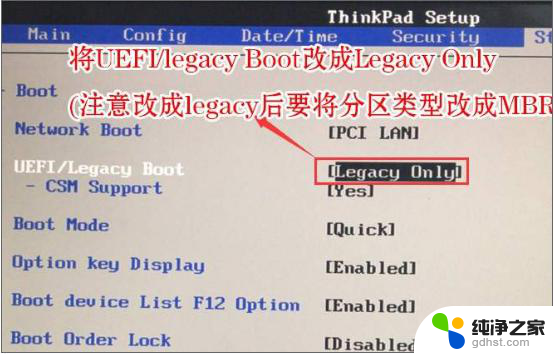索尼电脑进入u盘启动
索尼电脑进入U盘启动是一种方便快捷的方式,能够帮助用户进行系统恢复、安装操作系统以及进行一些故障排除,为了让大家更好地了解索尼VAIO U盘启动设置的方法和注意事项,本文将为大家详细介绍。无论是初次接触U盘启动的新手还是有经验的用户,通过本文的指导,都能轻松掌握索尼电脑U盘启动的步骤,并且了解一些值得注意的细节。无论是在工作中还是在日常使用中索尼电脑U盘启动都是一项非常实用的技能,希望本文能够对大家有所帮助。
具体步骤:
1.将制作好的快启动U盘启动盘插入索尼笔记本的usb接口,重启电脑按F2进入bios设置界面。通过键盘上的左右方向键选择导航菜单上的Boot选项,再点击Enter选择boot菜单下的“External Device Boot”,如下图所示:
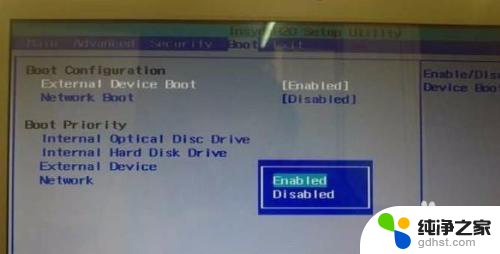
2.点击Enter,选择Enabled,再点击Enter即可。如下图所示:
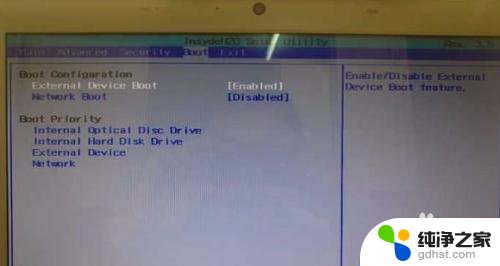
3.随后通过键盘的上下方向键选择“External Device”选项,按F5键将“External Device”移动到第一选项,如下图所示:
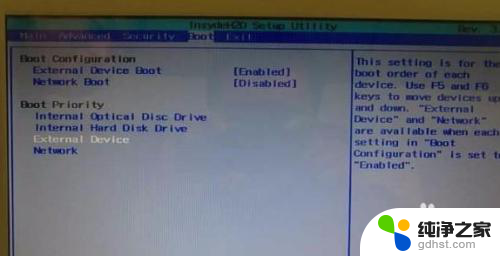
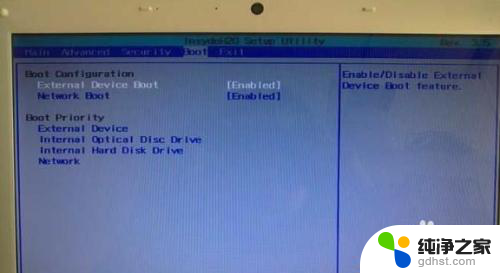
4.最后,按F10保存设置并退出,索尼VAIO笔记本U盘启动设置就此完成了。重启电脑即可进入到快启动主菜单界面。
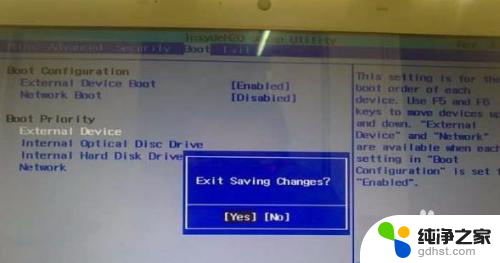
5.使用这种方法需要注意的是:安装完系统后还得把U盘启动改回硬盘启动,否则可能导致无法进入系统。修改方法如下:
重启电脑按F2进入Bios,找到Boot后,在Boot Priority里把Internal Hard Disk Drivce移动到最上面,然后按F10保存退出即可,如下图所示:
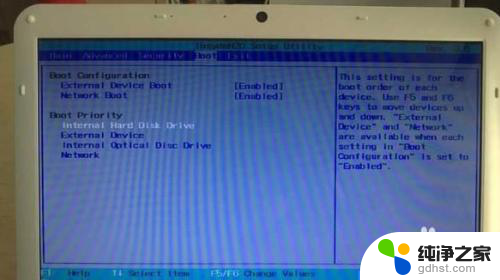
以上是关于索尼电脑进入U盘启动的全部内容,如果您遇到类似的问题,可以参考本文中介绍的步骤进行修复,希望对大家有所帮助。